Desconectar el programa de barra de juego Xbox en Windows

- 4666
- 514
- Germán Ballesteros
El panel de juego de Xbox para el sistema operativo Windows 10 es una herramienta útil y conveniente de construcción, con la que puede optimizar los juegos y transmitir el juego en tiempo real. Sin embargo, esta utilidad carga significativamente el sistema, y esto puede afectar la productividad en las computadoras con un procesador débil. No es necesario apagar la aplicación completa por completo, puede dejar algunos de los componentes que necesita. Le decimos cómo deshabilitar el producto de la barra de juegos de Xbox utilizando formas simples sin recurrir al uso de software tercero.

¿Para qué es el programa de barra de juego de Xbox?
Los usuarios del sistema operativo Windows 10 notaron una nueva aplicación prestalada que contiene un gran conjunto de herramientas y capacidades que serán útiles para los jugadores y los streamers. Usando un panel conveniente y compacto, puede crear capturas de pantalla en una sola prensa, iniciar/detener la grabación de video desde la pantalla y también traducir (si el servicio se especificó en la configuración y las operaciones apropiadas para conectar la cuenta).
¿Por qué descargar software adicional para ver el monitor del uso de los recursos del sistema, si todos los valores necesarios junto con el número actual de cuadros se pueden ver en una sección de juego de Xbox de la sección de productividad especial?? El sistema optimiza automáticamente el juego al comenzar cualquier juego en una computadora, por lo que no puede preocuparse por una gran cantidad de programas o servicios que se ejecutan en el modo de fondo. Si a menudo tiene batallas espectaculares que me gustaría capturar para compartir con amigos o revisar los hermosos momentos usted mismo: en la sección de las opciones, la utilidad puede permitir todas las sesiones en segundo plano (el directorio para guardar los clips creados se indica en la misma sección de configuración).
Puede comunicarse con los contactos de su lista de Xbox Friends sin dejar el juego, utilizando un menú interactivo. Todos los paneles se apagan fácilmente, se mueven y cierran. Puedes llamar a la barra de juegos usando una combinación de claves Win + G, o si es necesario, cerrar el mismo método.
Cómo deshabilitar la barra de juegos de Xbox en Windows 10
Primero, es necesario eliminar la posibilidad de iniciar el servicio Xbox DVR (grabadora de video digital). Las quejas surgen de que esta aplicación puede causar mal funcionamiento en el trabajo de los juegos, así como problemas con la estabilidad. Después de desconectarse, puede notar un cierto aumento en el rendimiento.
Desactivación Xbox DVR
Si su Windows 10 está instalado en su computadora con la actualización de los creadores:
- Haga clic con el botón derecho del mouse en el botón de llamada "Menú de inicio" ubicado en la esquina izquierda de la barra de tareas, y seleccione el elemento "Parámetros del sistema". También puedes usar las teclas calientes de Win + I.
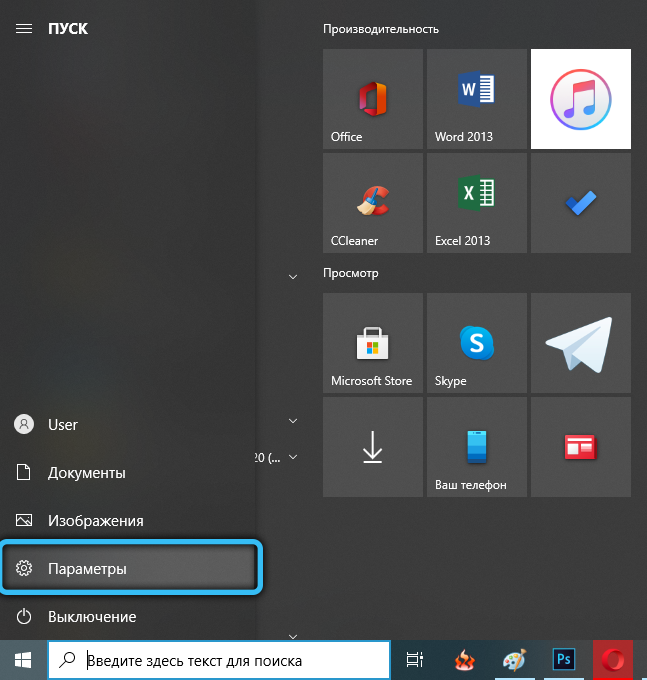
- Vaya a la subsección de DVR para los juegos y desactive la grabación de las sesiones de juego en segundo plano, dejando al control deslizante en el estado.
- Vaya a la categoría de "juegos" (icono de ICBox), luego abra el "menú de juego". Aquí debe prohibir la creación de clips y capturas de pantalla usando DVR, apagando el corredor.
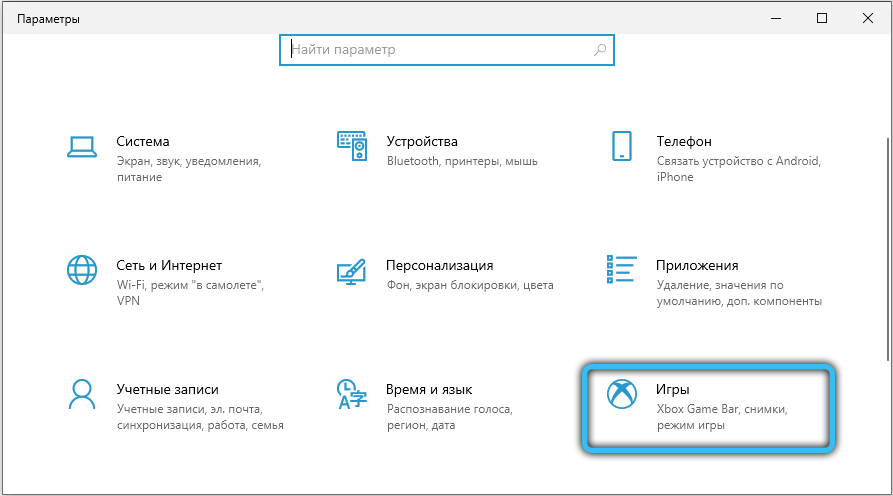
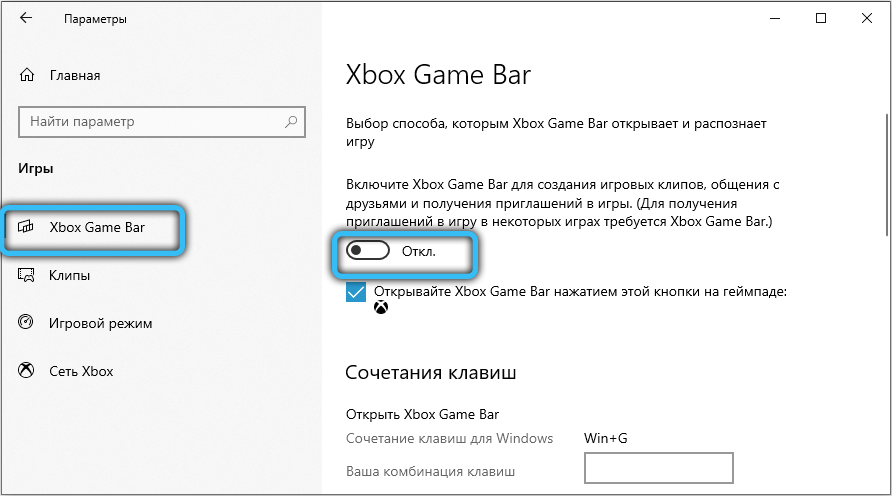
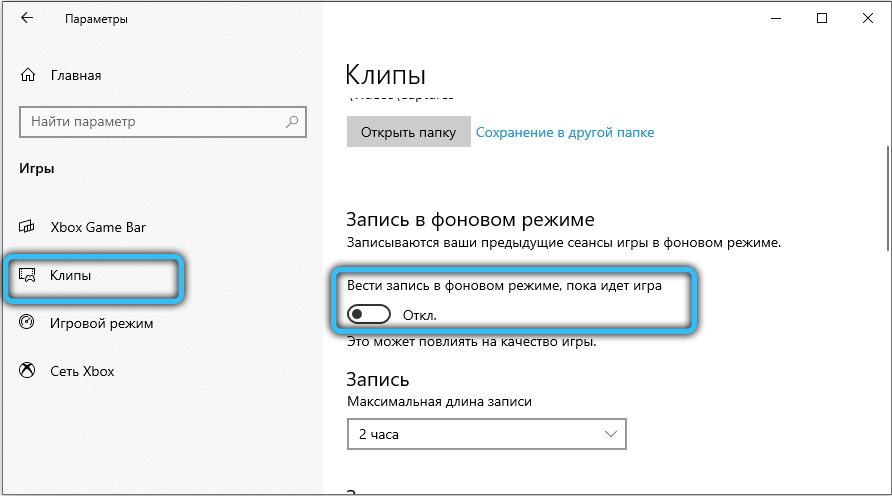
Algoritmo de acción de Windows 10 sin actualización de creadores:
- Usando una búsqueda en el sistema, busque el programa Xbox y ejecutarlo.
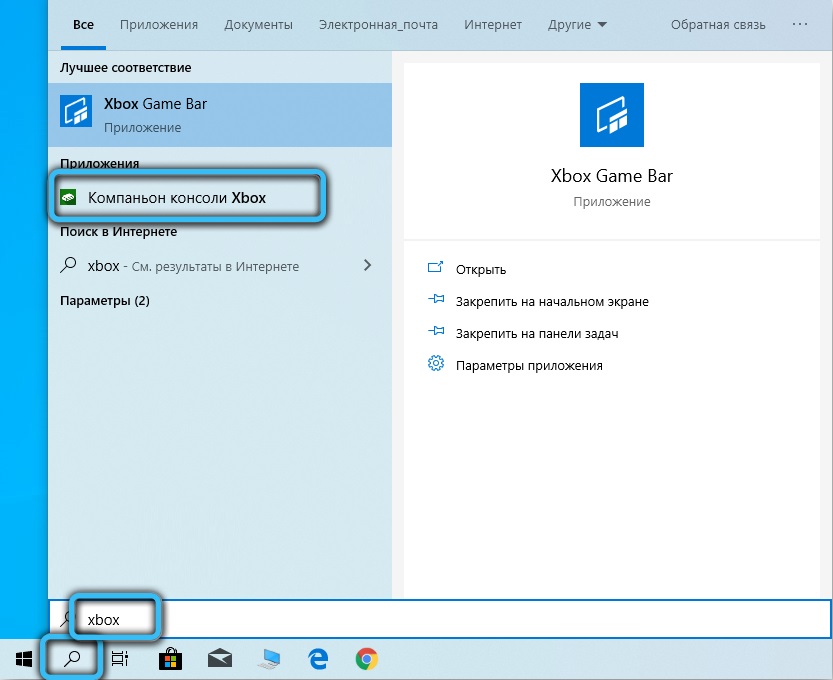
- Seleccione el elemento de parámetros en el panel de herramientas rápidas.
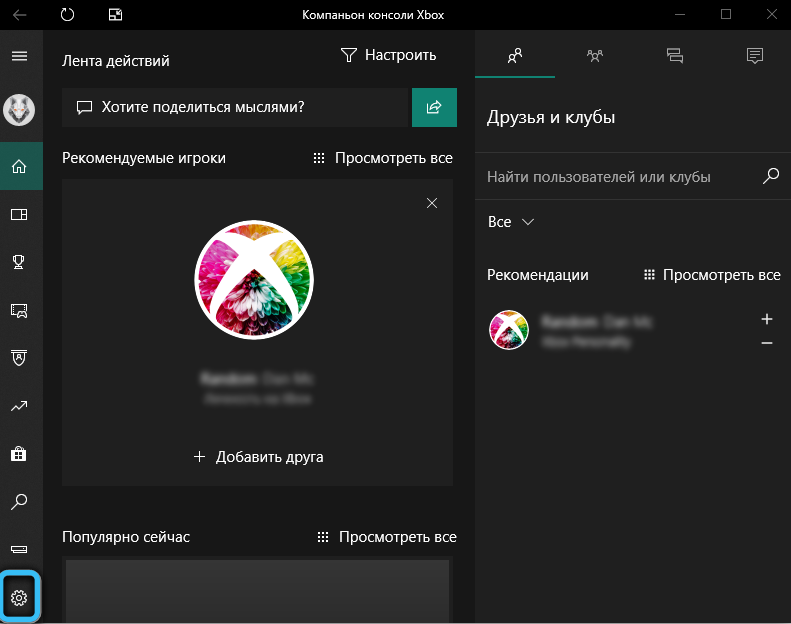
- Vaya a la categoría "DVR para juegos" y desactive la posibilidad de crear clips e imágenes.
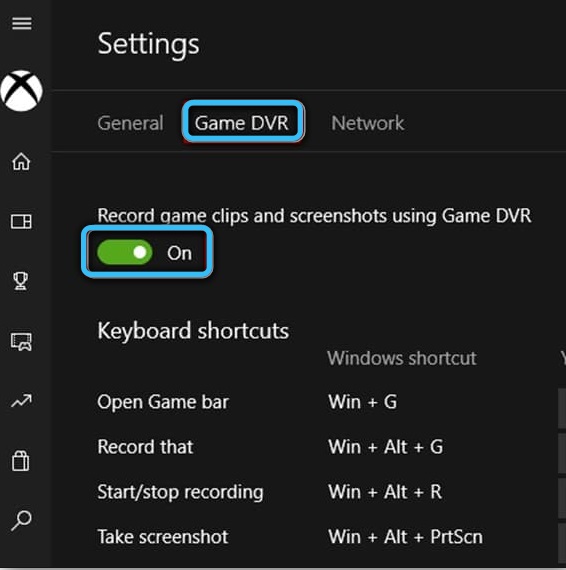
Un resultado similar traerá un cambio en un parámetro de registro especial utilizando el editor de registro. La forma más fácil de hacerlo es, crear un documento de texto en cualquier lugar e insertar los siguientes contenidos:
Editor de registro de Windows Versión 5.00
[HKEY_CURRENT_USER \ SYSTEM \ GAMECONFIGSTORE]
"GamamedVR_Enabled" = dword: 00000000
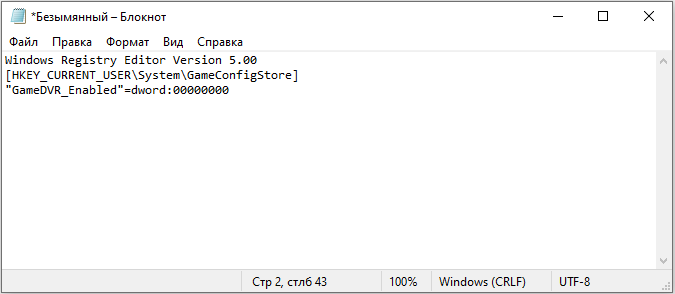
Expanda el menú "Archivo" (ubicado en el panel superior del programa "Bloc de notas") y seleccione "Guardar como". En el campo "Tipo de archivo", indique "todos los archivos", luego le dé a cualquier nombre un documento con una extensión .Reg al final (debería resultar algo como esto: "GamedVr.reg "). Inicie el script creado y responda sí para evitar el sistema.
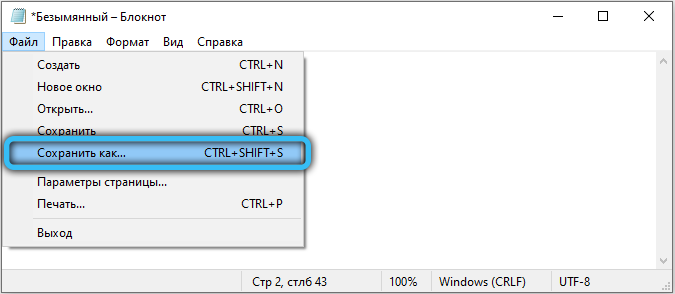
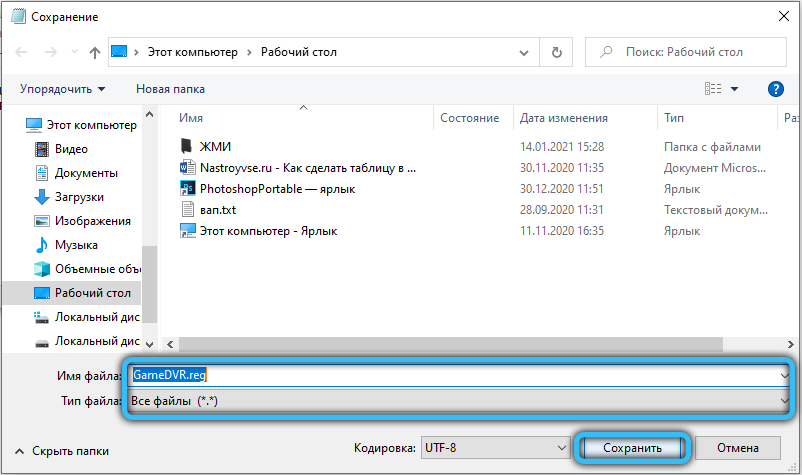
Ofrecemos para la familiarización otra forma de desactivar la posibilidad de grabar juegos cambiando la opción en el editor de las políticas grupales:
- Use la combinación de teclas "Win+ R" para llamar a la ventana de servicio "realizar". Ingrese la solicitud "gpedit.MSC "Abrir" en el campo y haga clic en Aceptar.
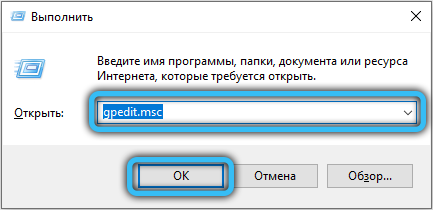
- En la rama "Política de la computadora local", navegue de la siguiente manera: Configuración de la computadora -> Plantillas administrativas -> Windows -> Windows Windows Record and Broadcast.
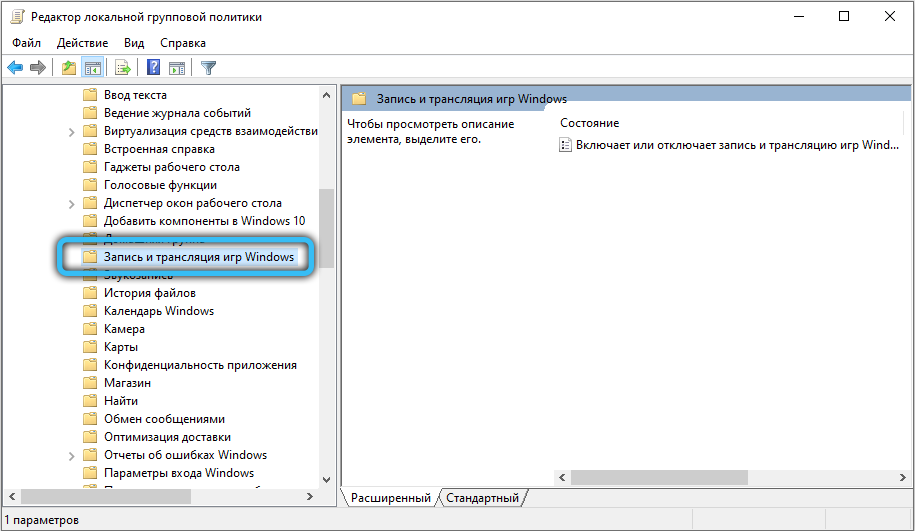
- Desconecte una política con el nombre "Disabaces o habilita la grabación y transmisión de Windows", aplique la operación y haga clic en Aceptar.
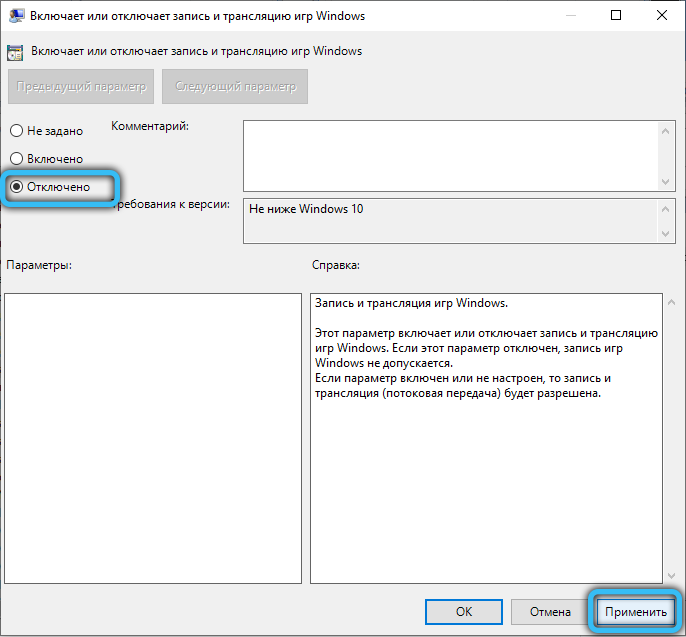
Eliminar la barra de juegos de Xbox
Esta aplicación se puede eliminar fácilmente de la computadora, ya que el programa recibe actualizaciones de Windows Store. Puede desinstalarlo, o puede comunicarse con cualquier otro método para eliminar las aplicaciones estándar.
Para simplificar el proceso, recomendamos usar la herramienta PowerShell, que es una línea de comando especial en la que puede ejecutar varios equipos de secuencias de comandos en la administración por una computadora. Puede llamar fácilmente a esta utilidad directamente desde el menú contextual, manteniendo presionado el cambio y haciendo clic en el botón derecho del mouse en el escritorio (seleccione "Abra la ventana PowerShell aquí").

Para eliminar completamente la utilidad, siga el siguiente comando:
Get-appxpackage * xbox * | Eliminar el apaciguo
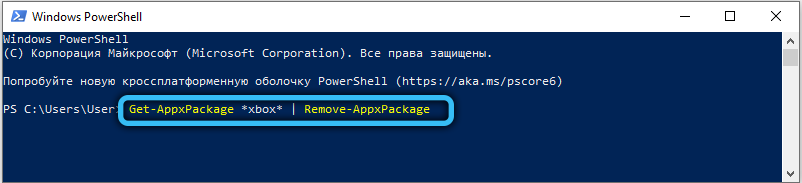
Esperamos que el artículo haya sido útil, y las instrucciones ayudaron a eliminar la aplicación construida para jugadores. Si hay alguna pregunta, pregúnteles usando una forma especial de comentarios ubicados a continuación.

